
Visi mūsdienu pārlūkprogrammas izveido kešatmiņu - failus, kas ieraksta informāciju par jau iegremdētām interneta lapām. Tas ir pateicoties skaidras naudas atvēršanai lapā Google Chrome tīmekļa pārlūkprogrammā ir daudz ātrāka, jo Pārlūkprogrammā nav jāatjaunina attēli un cita informācija.
Diemžēl, laika gaitā pārlūkprogrammas kešatmiņa sāk uzkrāties, kas gandrīz vienmēr noved pie sava darba ātruma samazināšanās. Bet Google Chrome tīmekļa pārlūkprogrammas produktivitātes problēmas risinājums ir ļoti vienkāršs - tas ir nepieciešams tikai tā kešatmiņas tīrīšanai.
Tīrīšanas kešatmiņa Google Chrome
Zemāk mēs uzskatām, ka trīs veidi, kā noņemt uzkrāto kešatmiņu: jūs varat tikt galā ar iebūvētiem pārlūka rīkiem, gan izmantot trešo pušu rīkus.1. metode: Google Chrome
- Noklikšķiniet uz augšējā labajā stūrī pārlūkprogrammas izvēlnes ikonas un parādītajā sarakstā iet uz objektu. "Vēsture" un pēc tam atkal izvēlieties "Vēsture".
- Ekrāns parāda pārlūkprogrammas ierakstīto vēsturi. Bet mūsu gadījumā tas nav ieinteresēts tajā, bet poga "Notīrīt vēsturi" kuru vēlaties izvēlēties.
- Logs atvērsies, kas ļauj iztīrīt dažādus pārlūkprogrammas saglabātus datus. Mūsu gadījumā jums ir jāpārliecinās, vai izvēles rūtiņas netālu no vienuma "Attēli un citi faili, kas saglabāti Keshe" . Šis vienums ļaus tīrīt Google Chrome pārlūku kešatmiņu. Ja nepieciešams, izvēles rūtiņas un tuvu citiem priekšmetiem.
- Loga augšējā platībā pie objekta "Dzēst šādus elementus" Atzīmējiet vienumu "Visā laikā".
- Viss ir gatavs kešatmiņas tīrīšanai, lai jūs varētu noklikšķināt tikai uz pogas "Notīrīt vēsturi".
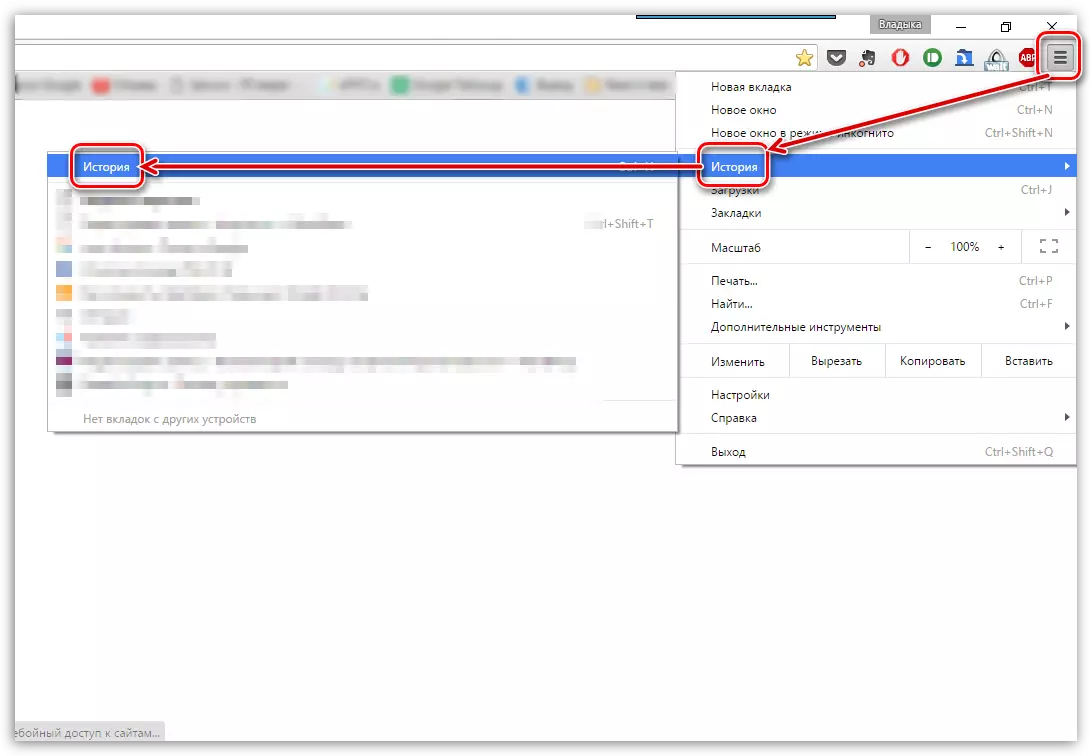
Ņemiet vērā, ka sadaļa "Vēsture" Jebkurā tīmekļa pārlūkprogrammā (ne tikai Google Chrome), jūs varat iet caur vienkāršu kombināciju karstā atslēgas Ctrl + H..
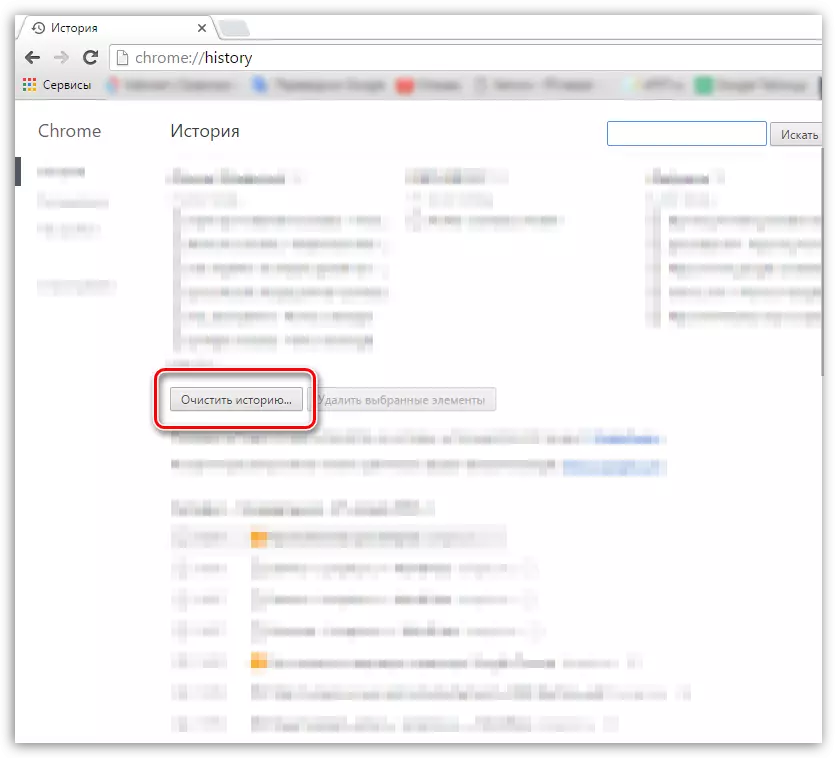
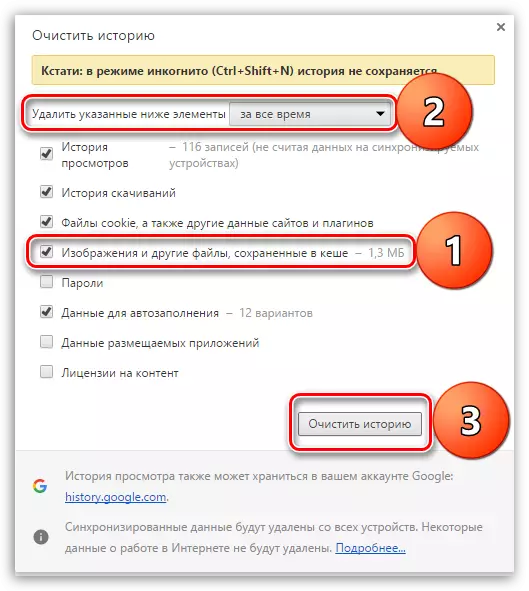
2. metode: CCleaner
Populārā CCleaner programma ir efektīvs līdzeklis, lai iegūtu visaptverošu datoru tīrīšanu no nevajadzīgas informācijas. Jo īpaši nebūs grūti noņemt kešatmiņu Google Chrome.
- Aizveriet Google Chrome un palaidiet CCleaner. Loga kreisajā pusē atveriet cilni Tīrīšana. Neliela tiesības izvēlēties "lietojumprogrammas".
- Atrodiet sadaļu "Google Chrome". Pārliecinieties, ka jums ir pārbaudes zīme pretī interneta naudas vienumam. Visi pārējie priekšmeti paslīd pēc saviem ieskatiem. Lai meklētu informāciju, noklikšķiniet uz pogas "Analīze".
- Kad CCleaner pabeidz meklēšanu, palaidiet kešatmiņas noņemšanas procesu, nospiežot pogu "Clean".
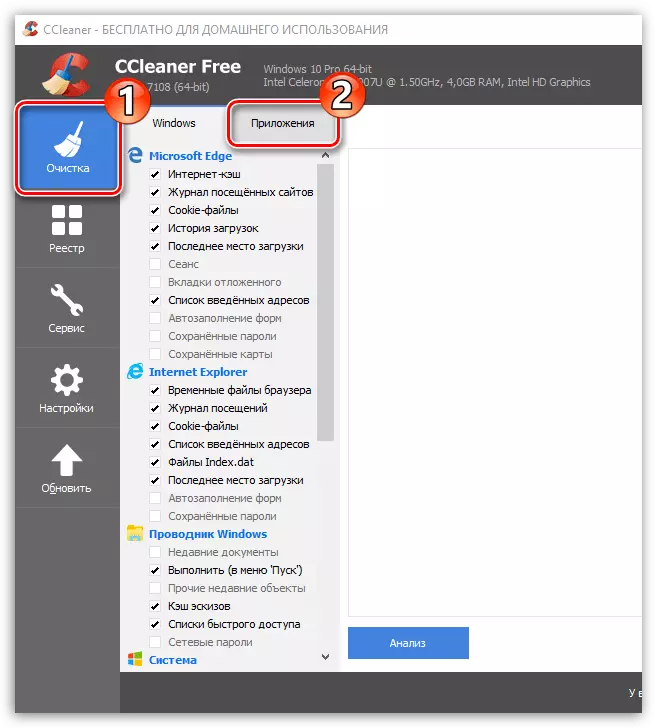
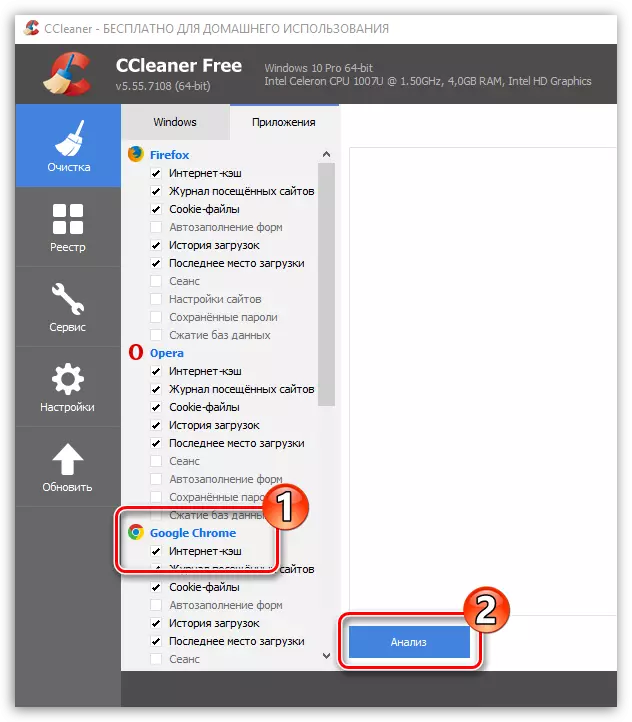
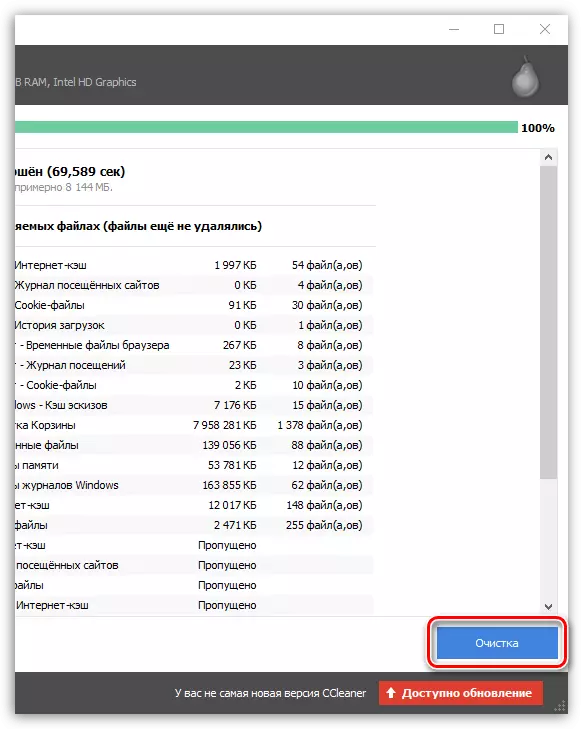
3. metode: Chrome Cleaner
Chrome Cleaner rīks ir pārlūkprogrammas paplašinājums, ar kuru jūs varat ātri izdzēst kešatmiņu, skatīt vēsturi, lejupielādes, sīkfailus un citu informāciju.
Lejupielādēt Chrome Cleaner
- Iestatiet papildus no oficiālās veikala, izmantojot iepriekš norādīto saiti. Uzstādīšanas beigās augšējā labajā stūrī parādīsies Chrome tīrīšanas līdzekļa ikona.
- Noklikšķiniet uz tā. Nākamajā nākamajā izvēlnē atvērsies šāda izvēlne, kurā vēlaties virzīt kursoru uz kešatmiņas vienumu.
- Izvēlieties piktogrammu ar trash spaini. Informācija tiks nekavējoties noņemta.
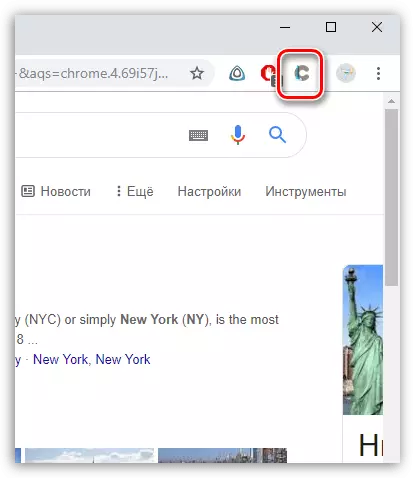
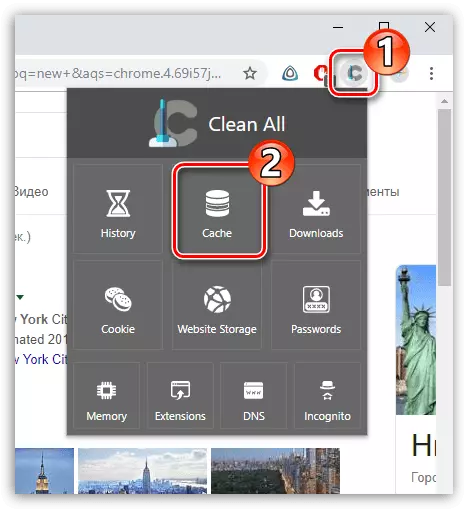
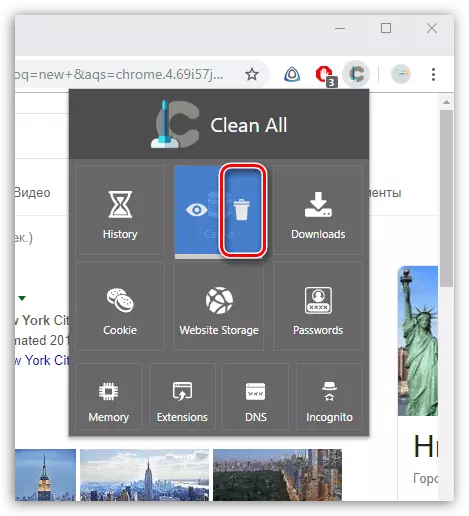
Neaizmirstiet, ka kešatmiņa ir jātīra periodiski, tādējādi saglabājot Google Chrome veiktspēju.
